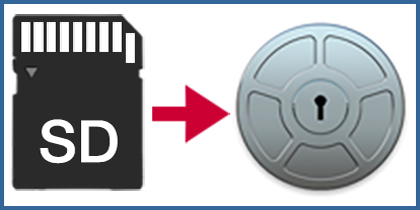In den meisten Fällen werden die Aufnahmen mit der Kamera auf einer Speicherkarte gespeichert. Natürlich kannst du diese direkt in FCPX einlesen und hast die Clips dann in der Mediathek, in die sie importiert wurden. Es kann aber immer mal passieren, dass das Material aus Versehen gelöscht wird, besonders, wenn es außerhalb der Mediathek gespeichert wurde und nur als Verknüpfung in der FCPX-Mediathek liegt.
Abhilfe bietet ein Archiv, das direkt im Importfenster von FCPX erstellt werden kann.
FCPX-Kamera-Archiv erstellen
Anstatt die Clips direkt von der Speicherkarte in die Mediathek zu importieren, erstellst du mit dem Archiv vorher eine Sicherungskopie deiner Speicherkarte, die sämtliche Informationen und Metadaten, die rund um die eigentlichen Clips existieren und nicht minder wichtig sind, enthält. Zusätzlich werden noch ein paar Informationen von FCPX hinzugefügt, damit es weiß, aus welchem Archiv die Clips später importiert wurden.
Das Archiv kannst du auf jeder beliebigen Festplatte erstellen oder auch nach dem Import verschieben.
Nach dem Erstellen eines Archivs lässt sich die Speicherkarte über das Importfenster auswerfen. Das funktioniert manchmal nicht, wenn du direkt von der Karte importierst.
Ein Archiv zeigt nur das Symbol einer Filmdose an, kann aber im Finder über einen Rechtsklick mit dem Befehl Paketinhalt zeigen aus dem Kontextmenü geöffnet werden.
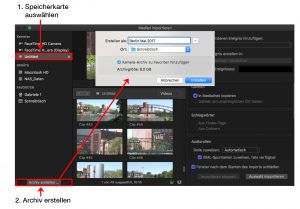
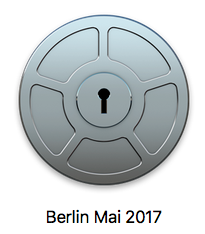 Importieren aus dem Archiv
Importieren aus dem Archiv
Nachdem du das Archiv erstellt hast, importierst du die Clips aus dem Archiv in FCPX. Insgesamt dauert das durch den zusätzlichen Arbeitsschritt zwar etwas länger, aber du hast dein Material optimal gesichert.
Zum Importieren öffnest du es aus den Favoriten, wenn du das beim Erstellen festgelegt hast, oder aus der Listendarstellung in der Clipübersicht mit einem Doppelklick darauf. Dann kannst du den Inhalt auch in der Filmstreifendarstellung betrachten und Clipbereiche auswählen.
Die Clips können nicht als Verknüpfung aus dem Archiv importiert werden, da ein Archiv genauso wie eine Speicherkarte behandelt wird.
FCPX-Archive anpassen
Oft hast du Clips auf der Speicherkarte, die du garantiert nicht brauchst. Wenn du dein Archiv individuell anpassen und Clips löschen möchtest, mach das am besten nicht auf der Kamera sondern kopiere dir die Speicherkarte auf deinen Computer. Dazu brauchst du Final Cut Pro X nicht.
Speicherkarte auf den Finder kopieren
Nachdem die Speicherkarte eingesteckt ist, erscheint sie auf dem Desktop. Beim Verschieben des Speicherkarten-Symbols mit gedrückter alt-Taste wird die gesamte Karte auf den Schreibtisch kopiert und erscheint dort als Ordner, den du umbenennen kannst.
Inhalt der Speicherkarte
Innerhalb des Ordners findest du verschiedene Dateien, die so in ihrer Struktur erhalten und nicht umbenannt werden dürfen.
In meinem Beispiel stammt die Speicherkarte aus einem Sony-Camcorder. Bei anderen Kameras kann die Struktur abweichen.
Die Datei AVCHD im Ordner PRIVATE ist eine Paketdatei, die sich über einen Rechtsklick darauf mit dem Befehl Paketinhalt zeigen öffnen lässt. In dieser befindet sich der Ordner BDMV, den du auch wieder mit Paketinhalt zeigen aufmachst. Jetzt siehst du den Ordner Stream, in dem sich deine Videos als .MTS-Dateien (MPEG Transport Stream) befinden. Sie tragen eine Nummer (z.B. 0003.MTS), die aber manchmal nichts mit der Nummer des Clips zu tun haben. Das passiert, wenn du Clips direkt auf der Kamera löschst. Anschließend gefilmte Clips nehmen den Platz bzw. die Nummer des gelöschten Clips ein.
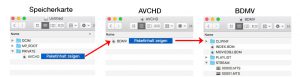
Benenne die .MTS-Dateien niemals um, denn dann erkennt Final Cut die Videoclips nicht mehr und du kannst sie nicht aus dem Archiv importieren. Das hängt mit Index-Dateien zusammen, die in der Kartenstruktur enthalten sind.
Also: Nichts umbenennen, verschieben oder löschen, wovon du nicht weißt, was das ist!
Individuelles FCPX-Archiv erstellen
Jetzt kannst du unbrauchbare Clips (die mit der Endung .MTS) löschen und somit dein Archiv von unnützem Ballast befreien.
Weiteres Material wie Audiodateien, Fotos, Grafiken etc., das du in deinem Video verwenden möchtest und das nicht auf der Speicherkarte liegt, schiebst du einfach in den Speicherkarten-Ordner.
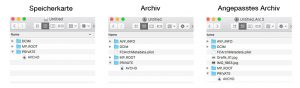
Um aus diesem Ordner ein Archiv zu erstellen, öffne in FCPX das Importfenster und wähle den Speicherkarten-Ordner aus. Öffne diesen einmal, damit FCPX hineinschaut und diesen als Speicherkarte erkennt, denn normale Ordner können nicht archiviert werden.
Jetzt klickst du in der linken Seitenleiste unten auf „Archiv erstellen“ und gibst einen Speicherort ein. Fertig ist das individuelle Archiv, aus dem du dein Material in FCPX importieren kannst.
Beim Importieren wandelt FCPX die .MTS-Dateien in .mov-Dateien um und er bekommt die richtige Clipnummer zugewiesen. Hierbei wird nicht transcodiert, sondern nur die Information im Clip geändert.